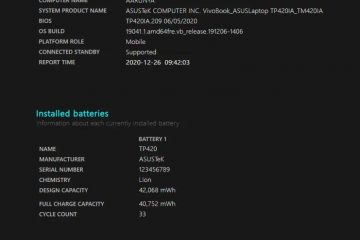Artikel ini menjelaskan cara mengaktifkan atau menonaktifkan widget pada layar kunci di Windows 11.
Layar kunci adalah layar atau tirai yang Anda lihat sebelum layar masuk saat Anda menyalakan komputer Anda. Ini juga ditampilkan setelah komputer Anda terkunci setelah Anda melangkah atau tekan tombol Windows + l .
Dimulai dengan Windows 11 Build 22635.4870 ( beta), fitur tersembunyi yang menambahkan dukungan untuk widget layar kunci ( sebelumnya disebut sebagai”cuaca dan lebih banyak “) untuk windows orang dalam di wilayah ekonomi Eropa (EEA) dimasukkan.
Kebijakan ini hanya didukung di daerah EEA sekarang tetapi akan diperluas untuk memasukkan area lain.
Anda dapat menambahkan, menghapus, dan mengatur ulang widget layar kunci seperti Cuaca, daftar jam tangan, olahraga, lalu lintas, dan banyak lagi. Setiap widget yang mendukung opsi ukuran kecil dapat ditambahkan di sini.
Untuk mencoba fitur pengalaman ini, gunakan vivetool dan aktifkan dengan perintah di bawah ini.
vivetool/aktifkan/ID: 50179255.53672489
Mengaktifkan atau menonaktifkan widget pada layar kunci
Seperti yang disebutkan, fitur pengalaman baru yang mendukung widget pada layar kunci dapat diaktifkan menggunakan menggunakan penggunaan The Vivetool.
Inilah cara melakukannya.
Pertama, pelajari cara mengunduh dan menggunakan vivetool di windows.
Kemudian, buka vivetool Menggunakan prompt perintah atau terminal Windows. Jalankan perintah di bawah ini untuk mengaktifkannya dan restart komputer Anda.
vivetool/enable/id: 50179255.53672489
Setelah diaktifkan, buka aplikasi Pengaturan Windows.
Anda dapat melakukannya dengan mengkliknya Pada menu Mulai dan memilih pengaturan . Atau tekan pintasan keyboard ( Key Windows + i ) untuk meluncurkan aplikasi Pengaturan.
Saat aplikasi terbuka, klik Bluetooth & Perangkat tombol di sebelah kiri.
Di sebelah kanan, klik layar kunci untuk membuka pengaturannya.
Lalu, nyalakan atau mematikan widget pada layar kunci pada windows 11.
Tutup aplikasi pengaturan setelah Anda selesai. p>
Nyalakan atau mematikan widget pada layar kunci menggunakan editor registri
Cara lain untuk mengaktifkan atau menonaktifkan widget menampilkan pada layar kunci adalah dengan menggunakan editor Registry Windows .
Ingatlah untuk cadangan registri Anda sebelum membuat perubahan atau buat titik pemulihan sistem sebagai tindakan pencegahan.
Pertama, buka registri windows dan navigasikan ke jalur kunci folder di bawah ini.
komputer \ hkey_current_user \ software \ microsoft \ windows \ lancar \ layar kunci
Klik kanan layar kunci new > value dword (32-bit) dan beri nama DWORD baru lockscreenwidgetsenabled .
Klik dua kali dan buka lockscreenwidgetsenabled nama dan atur nilainya ke 1 untuk mengaktifkan widget menampilkan pada layar kunci
untuk menonaktifkannya dan tidak menampilkan widget , atur nilainya ke 0 .
Anda mungkin harus me-reboot komputer Anda untuk menerapkan perubahan.
Itu harus melakukannya!
Kesimpulan:
Mengaktifkan atau menonaktifkan widget pada layar kunci di Windows 11 langsung. Anda dapat melakukan ini menggunakan baris perintah Vivetool untuk pemberdayaan cepat. Atau, Windows Registry Editor menawarkan metode yang lebih manual untuk kustomisasi. Ingatlah untuk mencadangkan registri Anda atau membuat titik pemulihan sistem sebelum membuat perubahan untuk menghindari masalah potensial. Widget layar kunci meningkatkan pengalaman pengguna Anda dengan memberikan akses cepat ke informasi penting secara sekilas.